CONCAT()
Artikel ini juga tersedia dalam bahasa:
English
Bahasa Malaysia
Fungsi CONCAT() Excel memungkinkan kita menggabungkan teks dari sel yang berbeda untuk membuat satu nilai teks.
CONCAT(A1, " ", B1, " ", C1,..........)Anda juga dapat menggunakan CONCAT() untuk menggabungkan teks yang Anda berikan.
CONCAT("This", " ", "is", " ", "an", " ", "example")Bagaimana CONCAT() berguna?
CONCAT() berguna ketika Anda memiliki daftar nilai di sel berbeda dan Anda ingin menggabungkannya dengan cepat menjadi satu nilai di sel berbeda.
Sebagai contoh, jika Anda memiliki daftar kontak di lembar kerja dengan Salam, Nama Depan dan Nama Belakang, dan Anda ingin menggabungkannya menjadi satu.
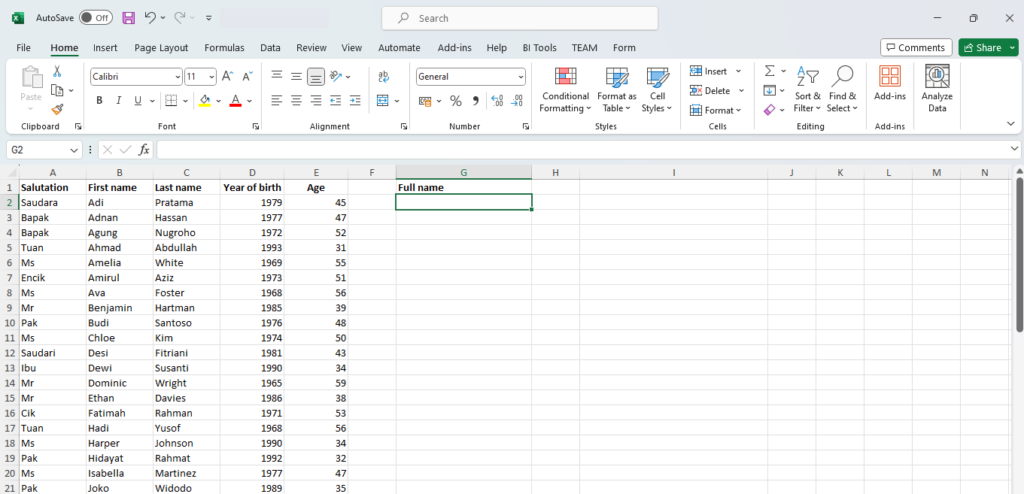
Untuk memulainya, di sel G2, ketik =CONCAT( lalu:
- pilih sel A2,
- ketik koma, lalu tanda petik buka, spasi, dan tanda petik tutup.
Ini akan memberi spasi antara salam dan nama depan. - Ketik satu koma lagi, dan pilih sel B2.
- ulangi langkah kedua dan pilih sel C2, lalu tutup braket.
Formula Anda sekarang akan terlihat seperti ini:
=CONCAT(A2," ",B2," ",C2)Hasilnya akan terlihat seperti ini
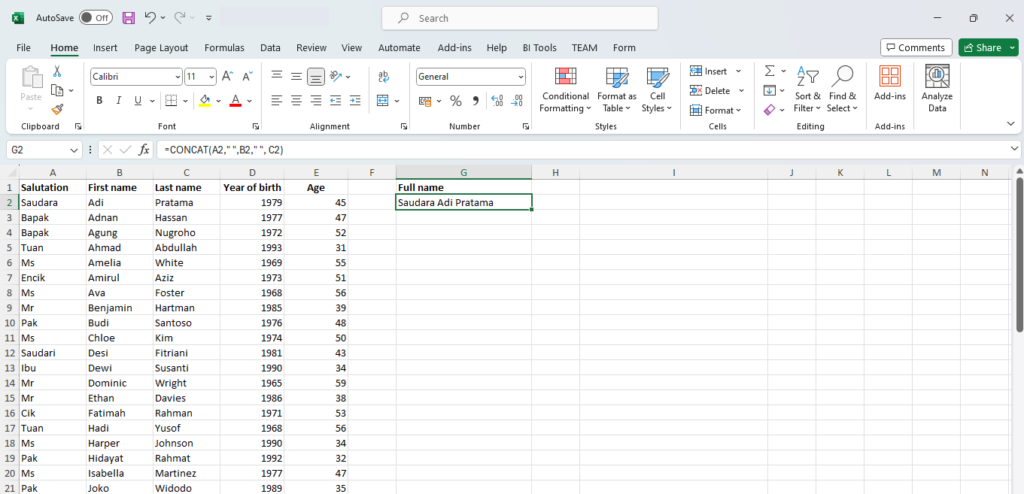
Untuk mendapatkan hasil yang sama untuk semua kontak lain dalam daftar, cukup salin rumusnya ke bawah.
CONCAT() dan nilai numerik
CONCAT() akan memperlakukan angka dalam sel sebagai teks
Dalam daftar kontak kami di atas, kami memiliki kolom usia kontak.
Dengan menggunakan itu, kita dapat menggabungkan nama dan umur menjadi sebuah pernyataan seperti yang ditunjukkan di bawah ini:
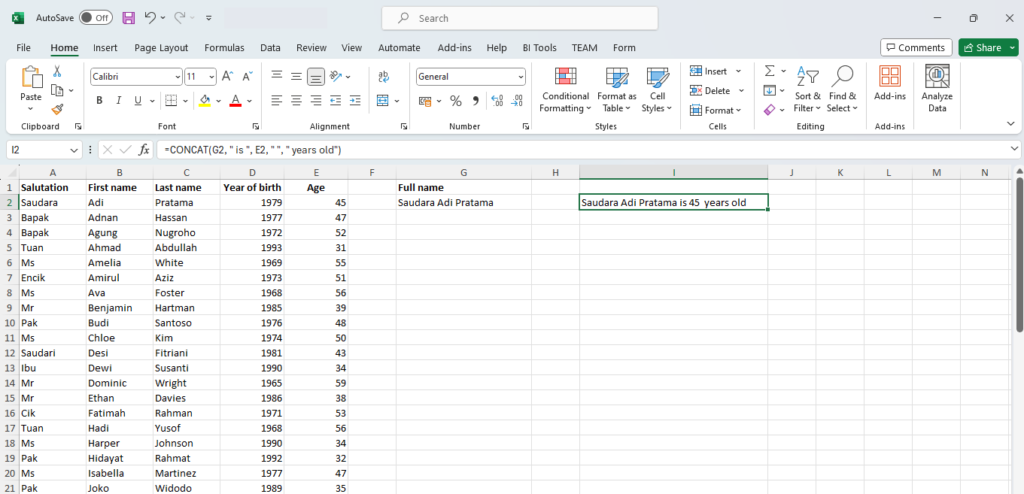
Langkah-langkah untuk membuat rumusnya sama, hanya saja sekarang tambahkan sel E2 dan ketik ” is ” serta ” years old.” seperti yang ditunjukkan di bawah ini:
=CONCAT(G2, " is ", E2, " years old today.")Anda dapat memasukkan rumus di CONCAT().
Dalam daftar kontak kami, kami memiliki kolom dengan tahun lahir, kolom D.
Dengan menggunakan ini, alih-alih memilih kolom usia, kita dapat menghitung usia seseorang dan memasukkannya ke dalam CONCAT().
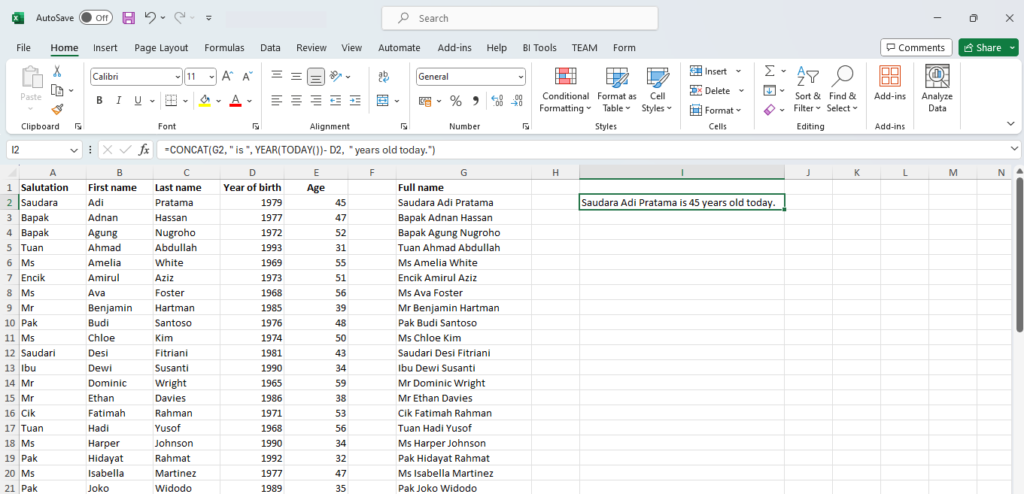
Di sini, kami menggunakan YEAR() untuk mendapatkan tahun berjalan dan menguranginya dari tahun lahir.
=CONCAT(G2, " is ", YEAR(TODAY())- D2, " years old today.")Apakah menurut Anda artikel ini bermanfaat? Silakan menilai dan juga membagikan pemikiran Anda di bagian komentar di bawah.
Artikel ini juga tersedia dalam bahasa:
English
Bahasa Malaysia
